 El papel queda manchado / La superficie impresa está rayada
El papel queda manchado / La superficie impresa está rayada
 El papel queda manchado
El papel queda manchado
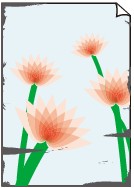 |
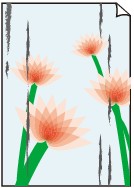 |
|
Bordes manchados |
Superficie manchada |

 La superficie impresa está rayada
La superficie impresa está rayada

-
Comprobación 1 Compruebe la configuración del papel y la calidad de impresión.
-
Comprobación 2 Compruebe el tipo de papel.
Asegúrese de que utiliza el papel adecuado para imprimir lo que desee.
-
Comprobación 3 Cargue el papel antes de corregir su curvatura.
Se recomienda volver a colocar en el paquete el papel que no se utilice y colocarlo sobre una superficie plana.
-
Papel normal
Dé la vuelta al papel y vuelva a cargarlo para imprimir en la otra cara.
Si se deja el papel cargado en la bandeja posterior durante mucho tiempo puede que se ondule. Si esto ocurre, cargue el papel con la otra cara hacia arriba. Es posible que esto resuelva el problema.
-
Otro papel, como por ejemplo sobre
Si la curvatura en las esquinas del papel tiene una altura mayor que 3 mm/0,1 pulgadas (A), puede que el papel se manche o que no entre correctamente. Siga estas instrucciones para corregir la curvatura del papel.
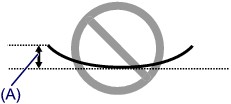
-
Enrolle el papel en la dirección opuesta a la curvatura tal como muestra la siguiente ilustración.
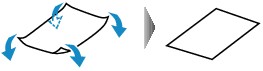
-
Compruebe que el papel ha quedado plano.
Cuando imprima en el papel al que se le haya corregido la curvatura, le recomendamos imprimir las hojas de una en una.
-
 Nota
Nota-
Dependiendo del tipo de papel, puede mancharse o no entrar correctamente, aunque no esté curvado hacia dentro. Siga las instrucciones que se describen a continuación para curvar el papel hacia fuera con una altura no superior a 3 mm/0,1 pulgadas (B) antes de imprimir. Esto podría mejorar el resultado de la impresión.
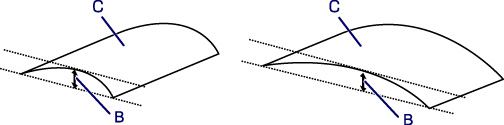
(C) Cara de impresión
Se recomienda introducir las hojas del papel que se ha curvado hacia fuera de una en una.
-
-
Comprobación 4 Configure la impresora para evitar la abrasión del papel.
Al ajustar el parámetro para evitar la abrasión del papel, aumentará el espacio entre el cabezal de impresión y el papel. Si la abrasión del papel sigue apareciendo incluso al establecer correctamente el tipo de soporte para que coincida con el papel, configure la impresora para evitar la abrasión del papel siguiendo el procedimiento que se incluye a continuación.
-
Compruebe que la impresora está encendida.
-
Abra la herramienta IJ Printer Assistant Tool de Canon.
-
Seleccione Seleccionar impresora... (Select Printer...) y seleccione la impresora que está utilizando desde el menú desplegable y seleccione Aceptar (OK).
-
Seleccione Configuración personalizada (Custom Settings).
-
Seleccione la casilla de verificación Evitar abrasión del papel (Prevent paper abrasion) y haga clic en Aceptar (OK).
Esta opción puede reducir la velocidad de impresión.
* Cuando haya acabado de imprimir, desactive esta opción. De lo contrario, se aplicará a los futuros trabajos de impresión.
-
-
Comprobación 5 Si la intensidad es alta, reduzca el valor de Intensidad e intente imprimir otra vez.
Cuando se usa papel normal para imprimir imágenes con una alta intensidad, el papel puede absorber demasiada tinta y ondularse, lo que provoca su abrasión.
Cambie la configuración de intensidad con el controlador de impresora.
-
Comprobación 6 No imprima fuera del área de impresión recomendada.
Si imprime más allá el área de impresión recomendada del papel, el borde inferior del papel se puede manchar de tinta.
Cambie el tamaño del documento mediante el software de la aplicación.
-
Comprobación 7 ¿Está sucio el rodillo de alimentación del papel?
Limpie el rodillo de alimentación del papel.
-
Comprobación 8 ¿Está sucio el interior de la impresora?
Durante la impresión a dos caras, puede quedar algo de tinta en el interior de la impresora, lo que puede provocar que las copias impresas salgan manchadas.
Realice el proceso de limpieza de la placa inferior para limpiar el interior de la impresora.
 Nota
Nota-
Para evitar que se manche el interior de la impresora, asegúrese de establecer correctamente el tamaño del papel.
-
-
Comprobación 9 Establezca el tiempo de secado de la tinta.
De esta forma, la superficie impresa podrá secarse y se evitará que el papel se manche o se raye.
-
Compruebe que la impresora está encendida.
-
Abra la herramienta IJ Printer Assistant Tool de Canon.
-
Seleccione Seleccionar impresora... (Select Printer...) y seleccione la impresora que está utilizando desde el menú desplegable y seleccione Aceptar (OK).
-
Seleccione Configuración personalizada (Custom Settings).
-
Arrastre la barra deslizante Tiempo de secado (Ink Drying Wait Time) para establecer el tiempo de espera y haga clic en Aceptar (OK).
-
Lea el mensaje y haga clic en Aceptar (OK).
-

